1、打开"WPS Office 2019"工具软件。

2、选择"表格"->"新建空白文档"菜单。

3、自动新建一个"工作簿"。
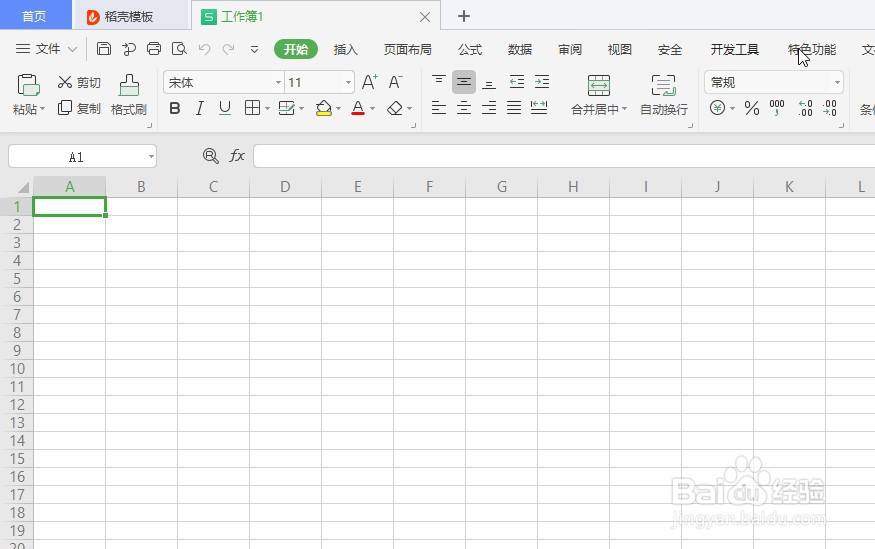
4、如在B3单元格中添加字符串内容,如"1235243013"。
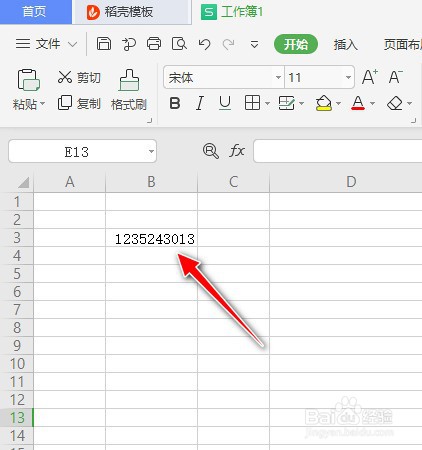
5、在单元格输入"=SEARCH("会自动弹出该函数的用法提示。
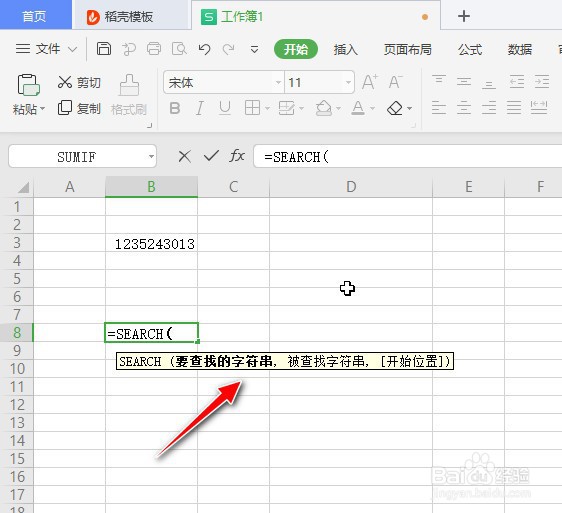
6、如在B3单元格查找字符串"1235243013"中的子串"3"溟猫钽吟第一次出现的位置,在单位格输入“=SEARCH("3",B3,1) 默认从第一个字符,按从左向右顺序查找。
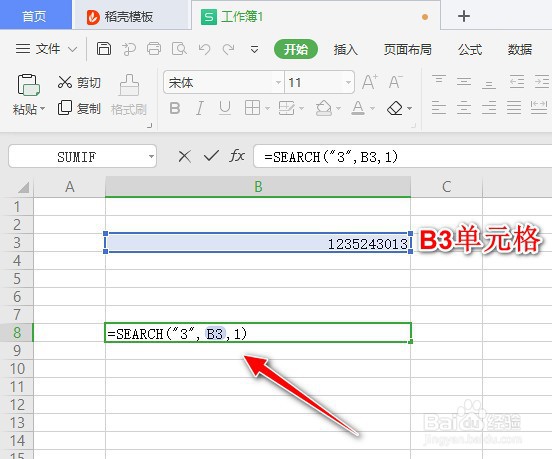
7、如上,返回子串"3"挢旗扦渌;在B3单元格字符串"1235243013"中第一次出现的位置索引值为3
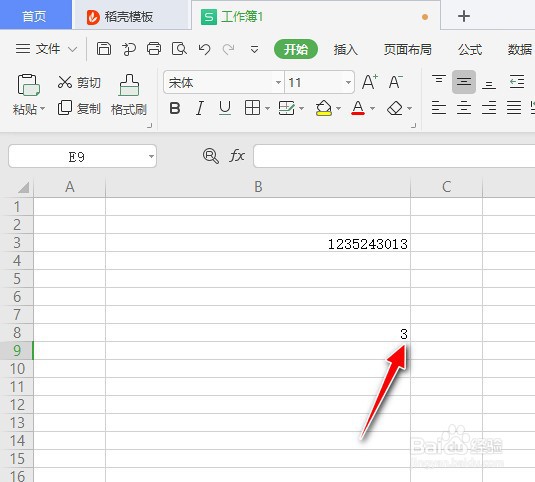
8、如果从第4个字符开始查找子串"3",在单元格输入=SEARCH("3",B3,4)

9、则返回子串"3"在B3单元格字符串"1235243013"中第一次出现的位置索引值为7
